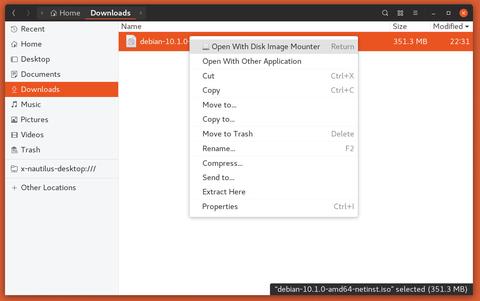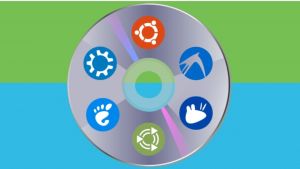Как смонтировать ISO-файл в Linux
Файл ISO — это архивный файл, который обычно содержит полный образ компакт-диска или DVD. Например, большинство операционных систем, таких как Windows, Linux и macOS, распространяются в виде образов ISO.
Файлы ISO можно извлечь с помощью популярных архивных программ, смонтировать на устройстве с петлей и записать на USB-накопитель или пустой компакт-диск.
В этом руководстве мы объясним, как монтировать файлы ISO в Linux.
Как смонтировать файлы ISO с помощью командной строки
Команда mount позволяет прикреплять (монтировать) файлы ISO в определенной точке монтирования в дереве каталогов.
Инструкции в этом разделе должны работать с любым дистрибутивом Linux, включая Ubuntu, Debian и CentOS.
Начните с создания точки монтирования, это может быть любое место, которое вы хотите:
Подключите ISO-файл к точке монтирования, введя следующую команду mount :
Не забудьте заменить /path/to/image.iso путем к вашему файлу ISO.
Чтобы просмотреть содержимое ISO-образа, используйте команду ls :
Вы также можете открыть файловый менеджер для просмотра содержимого ISO.
Отмонтируйте файл ISO с помощью команды umount а затем укажите каталог, в котором был смонтирован образ:
Если файловая система используется, команда umount не сможет отсоединить файловую систему.
Монтирование файлов ISO с помощью Gnome
Если вы используете дистрибутив Linux, который использует Gnome в качестве среды рабочего стола, вы можете смонтировать файл ISO с помощью приложения для монтирования образа диска Gnome.
Найдите ISO-файл, который вы хотите смонтировать, и щелкните его правой кнопкой мыши. В контекстном меню выберите «Открыть с помощью Disk Image Mounter».
После подключения образа на рабочем столе должен появиться значок устройства. Дважды щелкните по нему, и откроется файловый менеджер Gnome.
Чтобы отключить файл ISO, щелкните правой кнопкой мыши значок устройства и выберите «Размонтировать».
Выводы
Если у вас есть какие-либо вопросы или отзывы, не стесняйтесь оставлять комментарии.
Как смонтировать файлы образов ISO в Linux
В этой статье будет перечислено несколько методов монтирования файлов ISO-образов в Linux. После монтирования этих файлов ISO-образов вы сможете просматривать их содержимое и копировать / извлекать данные из точки монтирования в вашу локальную файловую систему.
Смонтировать команду
Команда mount, как следует из названия, позволяет монтировать различные файловые системы. После того, как вы смонтируете файловую систему образа ISO с помощью команды mount, вы сможете исследовать ее содержимое с помощью графического файлового менеджера или командной строки. Чтобы смонтировать файл образа ISO, последовательно используйте следующие две команды:
Замените «file.iso» именем вашего собственного файла ISO-образа. Вы можете изменить «точку монтирования» на любое другое имя. Он представляет собой имя папки, в которую будет смонтирована файловая система ISO-образа. В этом случае в домашнем каталоге создается новая папка. В некоторых дистрибутивах Linux вам, возможно, придется добавить к команде «mount» префикс «sudo», чтобы запустить команду от имени пользователя root.
Чтобы проверить, успешно ли смонтирован файл ISO-образа, вы можете выполнить следующую команду:
Если приведенная выше команда возвращает список файлов и каталогов, вы можете с уверенностью предположить, что файловая система образа ISO была успешно смонтирована. Теперь вы можете копировать содержимое из точки монтирования в вашу локальную файловую систему. Обратите внимание, что большую часть времени эта смонтированная файловая система может находиться в режиме только для чтения. Если вы хотите изменить содержимое файла образа ISO, вам, возможно, придется удалить механизм защиты от записи и, возможно, придется использовать некоторые внешние инструменты для переупаковки файла образа ISO.
Чтобы отключить точку монтирования, созданную в предыдущей команде, используйте команду, указанную ниже:
Возможно, вам придется запустить его с помощью «sudo» в зависимости от конфигурации вашего дистрибутива Linux. Настоятельно рекомендуется вручную отключить точку монтирования после завершения работы, чтобы избежать повреждения файла.
Вы можете узнать больше о команде «mount», выполнив эти две команды в терминале:
Смонтировать / извлечь с помощью менеджеров архивов
Файловые менеджеры почти во всех основных дистрибутивах Linux поставляются со встроенным плагином для извлечения сжатых архивов и управления ими. Эти менеджеры архивов можно использовать для монтирования или извлечения содержимого из файлов образов ISO.
Если по какой-то причине в вашем файловом менеджере нет специального плагина диспетчера архивов, вы можете установить такие менеджеры архивов в своих дистрибутивах Linux, выполнив поиск по словам «менеджер архивов», «файловый ролик», «архивирование» и «энгрампа» менеджер пакетов. После установки этих пакетов просто щелкните правой кнопкой мыши файл образа ISO и выберите пункт меню, который позволяет просмотреть архив.
В зависимости от подключаемого модуля диспетчера архивов, который вы используете. Файловая система образа ISO может быть смонтирована или открыта в окне графического интерфейса диспетчера архивов. После подключения новая запись файловой системы должна появиться на боковой панели вашего файлового менеджера. Просто щелкните запись на боковой панели, чтобы изучить ее содержимое. Когда ваша работа будет сделана, отключите ее вручную, чтобы избежать повреждения файла.
Диски GNOME
Диски GNOME или Дисковая утилита GNOME — это комплексная утилита для управления устройствами хранения, локальными файловыми системами, разделами и файлами образов дисков. Вы можете использовать его для монтирования файла образа ISO и просмотра его содержимого. Чтобы установить диски GNOME в Ubuntu, используйте команду, указанную ниже:
Вы можете использовать два подхода для монтирования файла образа ISO с помощью дисков GNOME. После установки дисков GNOME в вашем файловом менеджере может появиться новый пункт меню, вызываемый правой кнопкой мыши, под названием «Disk Image Mounter». Просто щелкните пункт меню, чтобы смонтировать файл образа ISO.
Если в вашем файловом менеджере не появляется запись правой кнопкой мыши, запустите приложение «Диски» из главного меню приложения и выберите пункт меню «Прикрепить образ диска», чтобы смонтировать желаемый файл ISO-образа.
После монтирования вновь созданная точка монтирования должна автоматически появиться на дисках GNOME и в вашем файловом менеджере.
P7zip-full
P7zip-full — это реализация с открытым исходным кодом файлового формата «7z» и служебной программы для управления архивами. Вы можете использовать его для извлечения содержимого файла образа ISO.
Чтобы установить P7zip-full в Ubuntu, используйте команду, указанную ниже:
Вы можете установить P7zip-full из диспетчера пакетов в других дистрибутивах Linux.
После установки выполните следующую команду, чтобы извлечь содержимое из файла образа ISO (замените «file.iso» на желаемое имя файла):
Вы можете узнать больше о команде «7z», выполнив эти две команды в терминале:
В зависимости от используемого файлового менеджера. Вы можете получить новый пункт меню в меню правой кнопки мыши для извлечения архива ISO.
Заключение
Это некоторые из способов монтирования файлов ISO-образов в вашем дистрибутиве Linux. Некоторые дистрибутивы Linux поставляются со специальной предустановленной утилитой для монтирования и записи CD / DVD-дисков. Вы также можете использовать эти приложения для исследования данных, содержащихся в файле образа ISO.
Как смонтировать файл образа ISO в Linux
How to Mount ISO File on Linux
В этом руководстве мы объясним, как монтировать файлы ISO в Linux.
Файлы ISO могут быть извлечены с использованием популярных архивных программ, смонтированы на петлевом устройстве и записаны на флэш-накопитель USB или чистый компакт-диск.
Как смонтировать файлы ISO с помощью командной строки
Команда mount позволяет прикреплять (монтировать) файлы ISO в определенной точке монтирования в дереве каталогов.
Инструкции в этом разделе должны работать с любым дистрибутивом Linux, включая Ubuntu, Debian и CentOS.
Начните с создания точки монтирования, это может быть любое место, которое вы хотите:
Смонтируйте файл ISO в точку монтирования, введя следующую mount команду:
Не забудьте заменить /path/to/image.iso путь к файлу ISO.
Чтобы просмотреть содержимое ISO-образа, используйте ls команду:
Вы также можете открыть файловый менеджер для просмотра содержимого ISO.
Размонтируйте файл ISO с помощью umount команды, за которой следует каталог, куда был смонтирован образ:
Если файловая система используется, umount команда не сможет отсоединить файловую систему.
Монтирование файлов ISO с помощью Gnome
Если вы используете дистрибутив Linux, в котором в качестве среды рабочего стола используется Gnome, вы можете смонтировать файл ISO, используя приложение монтирования образа диска Gnome.
Найдите файл ISO, который вы хотите смонтировать, и щелкните по нему правой кнопкой мыши. В контекстном меню выберите опцию «Открыть с помощью образа диска».
После того, как образ смонтирован, на рабочем столе должен появиться значок устройства. Дважды щелкните по нему, и откроется файловый менеджер Gnome.
Чтобы демонтировать файл ISO, щелкните правой кнопкой мыши значок устройства и выберите «демонтировать».
Вывод
В Linux вы можете монтировать файлы ISO с помощью mount команды. Пользователи настольных компьютеров могут использовать графические инструменты, такие как Gnome Disk Image Mounter.
Как монтировать образы дисков для просмотра и редактирования файлов (РЕШЕНО)
Как просмотреть информации об образах для монтирования. Как определить файловую систему образа
С помощью команды file можно анализировать, какая файловая система используется в файлах, являющихся образами дисков.
Пример проверки файла test.image:
Пример анализа образа disk.ntfs:
Как можно убедиться, это образ с файловой системой NTFS.
Проверка образа rootfs.sfs:
Это образ с файловой системой Squashfs.
Анализ образа ext3-img-kw-1.dd:
Это образ с файловой системой ext3.
Чтобы выполнять команды по монтированию файлов-образов, вы можете создать образы, например, сделав клон флешки примерно следующим образом:
В этой команде утилита dd считывает содержимое диска /dev/sdc и сохраняет его в файл /mnt/disk_d/disk.ntfs. Помните, что программа dd считывает не файлы, а байты со всего диска. Поэтому получаемый образ по размеру будет равен диску (разделу) с которого он был сделан, независимо от заполненности этого диска. То есть если флешка размером 8 Гигабайт и на ней ничего не записано, то всё равно получится образ размером 8 Гигабайт.
Как смонтировать файл образа диска (раздела)
Общий вид команды монтирования файлов образов следующий:
По сути, синтаксис монтирования образов с помощью mount отличается от монтирования диска тем, что вместо УСТРОЙСТВА указывается путь до ОБРАЗА. ОПЦИИ указывать необязательно, тип файловой системы будет определён автоматически.
К примеру, нужно смонтировать образ диска disk.ntfs, расположенный по пути /mnt/disk_d/disk.ntfs.
Начнём с создания временной точки монтирования в /tmp:
Монтируем образ /mnt/disk_d/disk.ntf в папку /tmp/disk:
Просмотрим содержимое образа disk.ntfs:
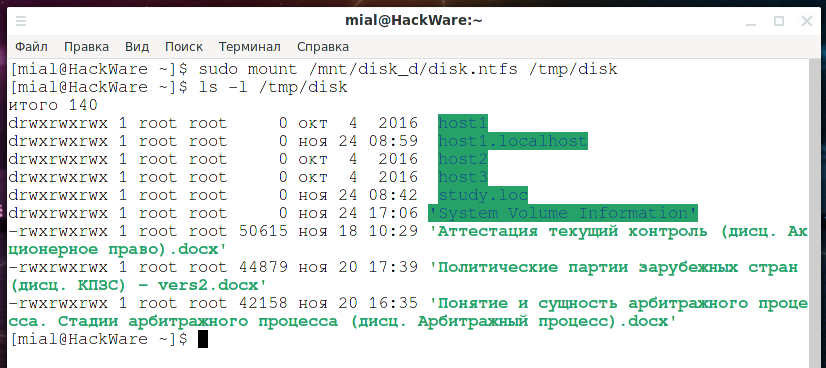
Мы можем видеть файлы, размещённые в образе disk.ntfs, их можно открывать и копировать.
Некоторые файловые системы (например, ISO образы) доступны только для чтения. Но в данном случае мы можем записать любые изменения в папку /tmp/disk и они сохраняться в файле disk.ntfs даже после размонтирования и повторного монтирования диска disk.ntfs.
Для размонтирования образа можно использовать любую из команд:
Пример просмотра содержимого образов с помощью монтирования
Для практики, возьмём установочный образ дистрибутива Linux. Они интересны тем, что там может быть сразу несколько файлов образов с разными файловыми системами. Для примера посмотрим содержимое установочного диска Manjaro.
Создадим папку для монтирования:
У меня установочный диск расположен по пути /mnt/disk_d/Share/manjaro-kde-20.0.3-200606-linux56.iso, а монтировать я его буду в /tmp/iso, тогда команда следующая:
Получено следующее сообщение:
Оно означает, что монтирование было выполнено, но источник защищён от записи, поэтому монтирование выполнено с правами только чтение. Помните, что последующие монтирования файлов с этого образа могут быть формально доступны для записи, но поскольку начальное хранилище открыто только для чтения, то любые сделанные изменения не сохранятся.
Посмотрим содержимое установочного диска:
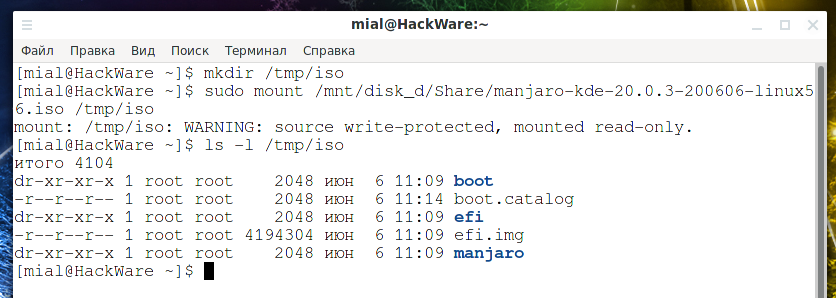
Там среди прочего есть файл efi.img, проверим, какая у него файловая система:
Похоже, что это FAT.
Мы можем посмотреть содержимое этого файла. Создадим точку монтирования для него
И смонтируем файл /tmp/iso/efi.img в папку /tmp/efi:
Теперь нам доступно содержимое этого файла:
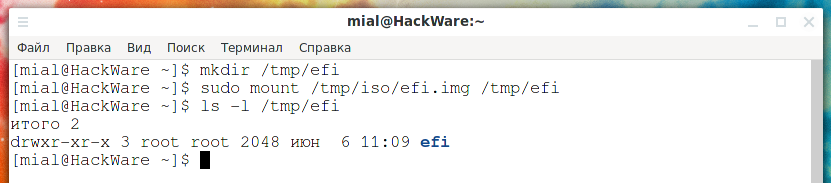
Вернёмся к нашему смонтированному ISO образу и посмотрим содержимое папки manjaro/x86_64/:
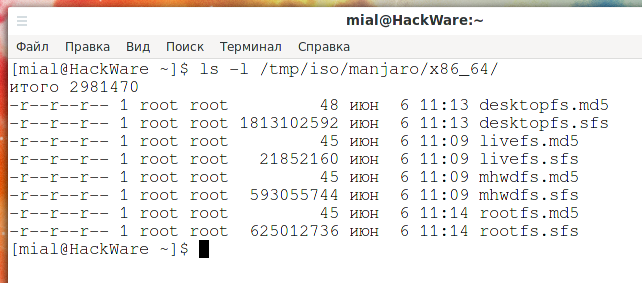
Крошечные файлы с расширением .md5 это просто контрольные суммы. Но файлы desktopfs.sfs, livefs.sfs, mhwdfs.sfs и rootfs.sfs интереснее. Они содержат основные файлы, необходимые для работы LIVE образа и установки дистрибутива Linux.
Мы можем посмотреть содержимое любого из этих файлов. Допустим, нас интересует desktopfs.sfs.
Создаём для него новую временную точку монтирования:
И монтируем файл /tmp/iso/manjaro/x86_64/desktopfs.sfs в папку /tmp/desktopfs:
Смотрим содержимое файла desktopfs.sfs:
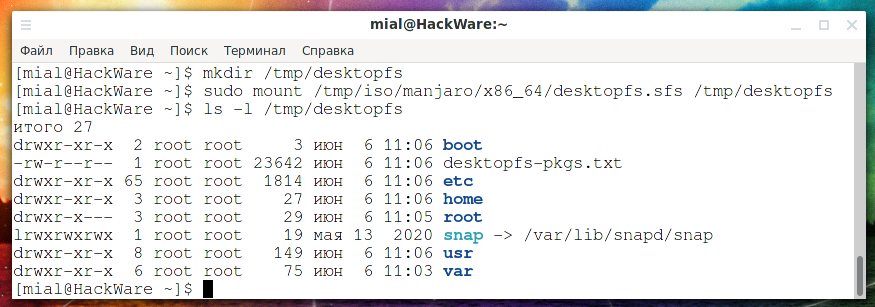
Вы можете самостоятельно смонтировать и изучить содержимое других образов .sfs на этом установочном диске. Либо для самостоятельных упражнений вы можете скачать установочный диск Linux Mint. Там образ файловой системы расположен в файле casper/filesystem.squashfs.
Что касается установочного диска Kali Linux, то там сопроводители дистрибутива не стали использовать образы, а просто разместили файлы внутри iso9660, то есть его не так интересно исследовать.
Как подключить ISO-файл на Linux
Файлы ISO могут быть извлечены с использованием популярных архивных программ, смонтированы на петлевом устройстве и записаны на флэш-накопитель USB или чистый компакт-диск.
В этой статье мы объясним, как монтировать файлы ISO в Linux.
Как смонтировать файлы ISO с помощью командной строки
Команда mount позволяет прикреплять (монтировать) файлы ISO в определенной точке монтирования в дереве каталогов.
Инструкции в этом разделе должны работать с любым дистрибутивом Linux, включая Ubuntu, Debian и CentOS.
Если файловая система используется, команда umount не сможет отсоединить файловую систему.
Монтирование файлов ISO с помощью Gnome
Если вы используете дистрибутив Linux, в котором в качестве среды рабочего стола используется Gnome, вы можете смонтировать ISO-файл, используя приложение монтирования образа диска Gnome.
Найдите файл ISO, который вы хотите смонтировать, и щелкните по нему правой кнопкой мыши. В контекстном меню выберите опцию «Открыть с помощью образа диска».
После того, как образ смонтирован, на рабочем столе должен появиться значок устройства. Дважды щелкните по нему, и откроется файловый менеджер Gnome.
Чтобы размонтировать файл ISO, щелкните правой кнопкой мыши значок устройства и выберите «Размонтировать».
Заключение
В Linux вы можете монтировать файлы ISO с помощью команды mount. Пользователи настольных компьютеров могут использовать графические инструменты, такие как Gnome Disk Image Mounter.
Если у вас есть какие-либо вопросы или отзывы, не стесняйтесь оставлять комментарии.
Если вы нашли ошибку, пожалуйста, выделите фрагмент текста и нажмите Ctrl+Enter.